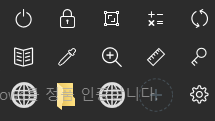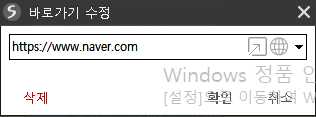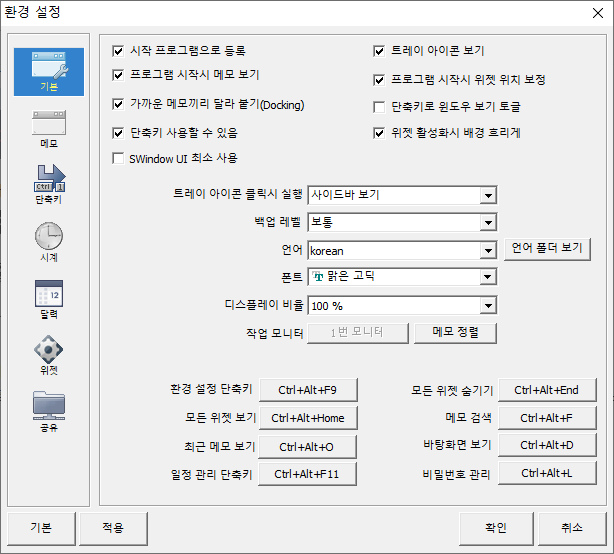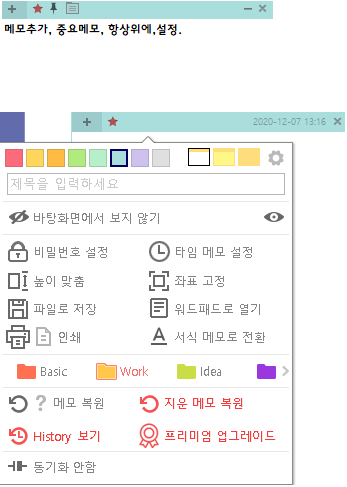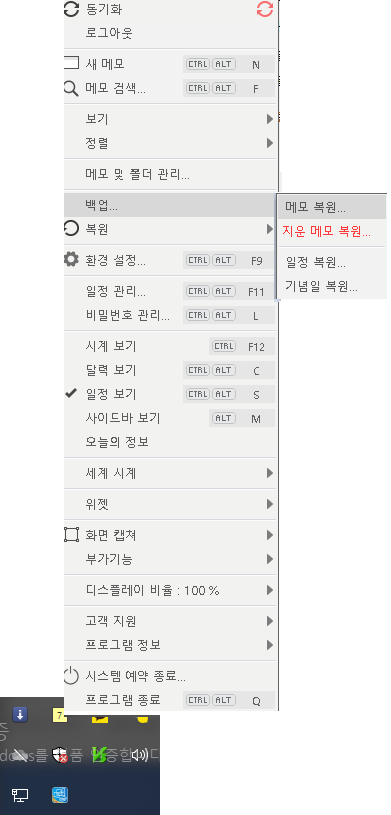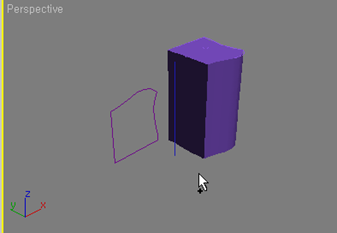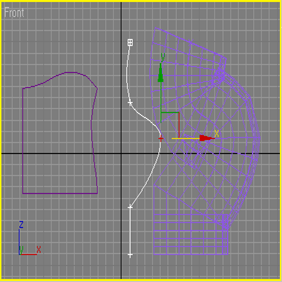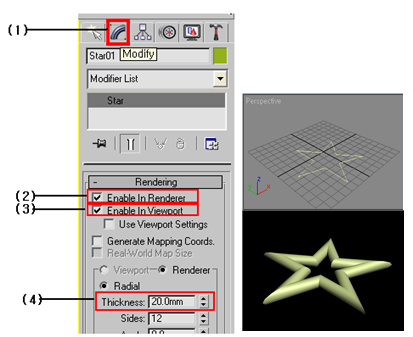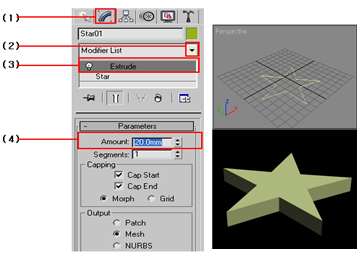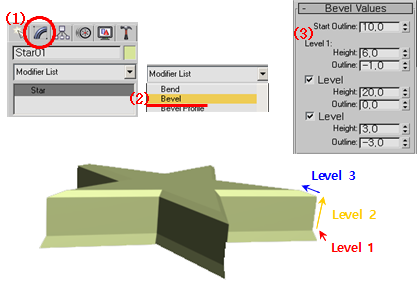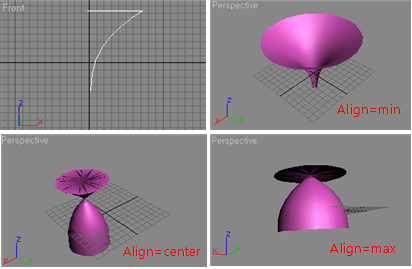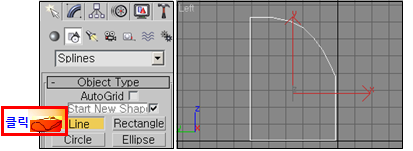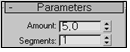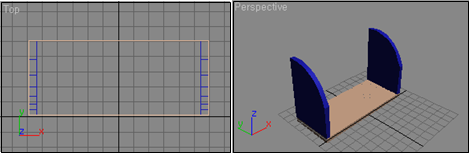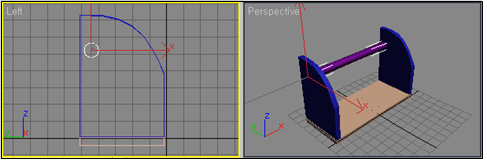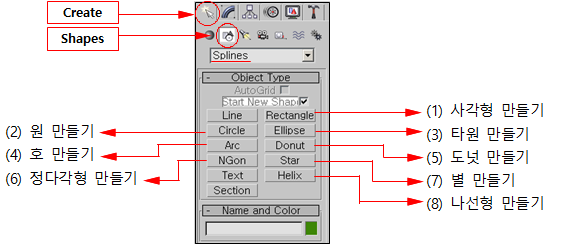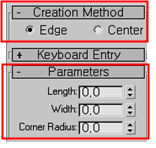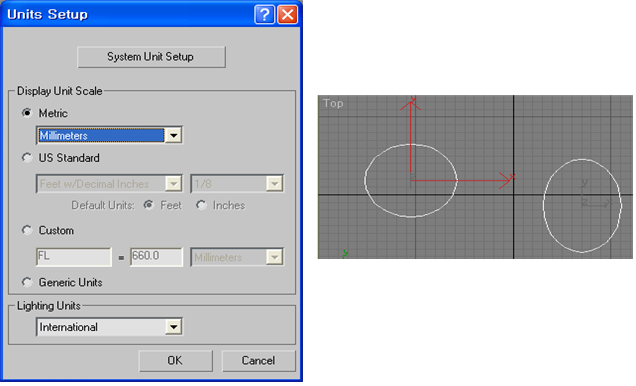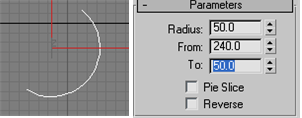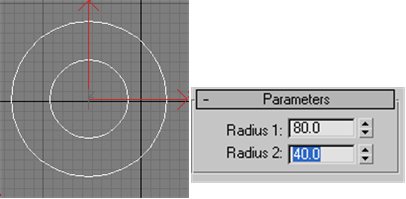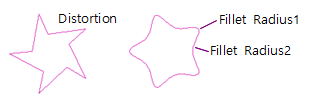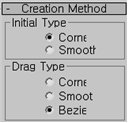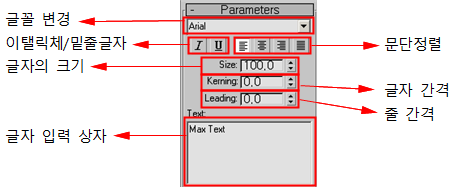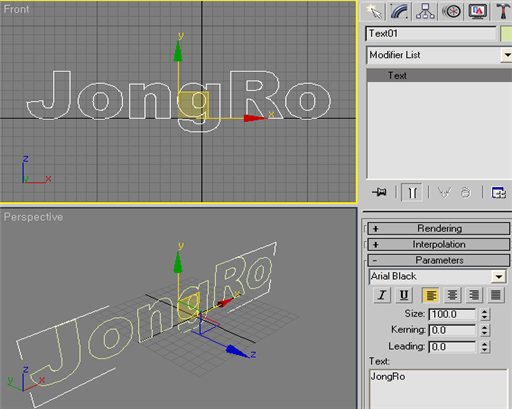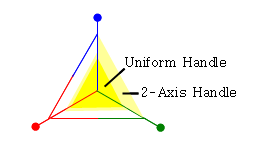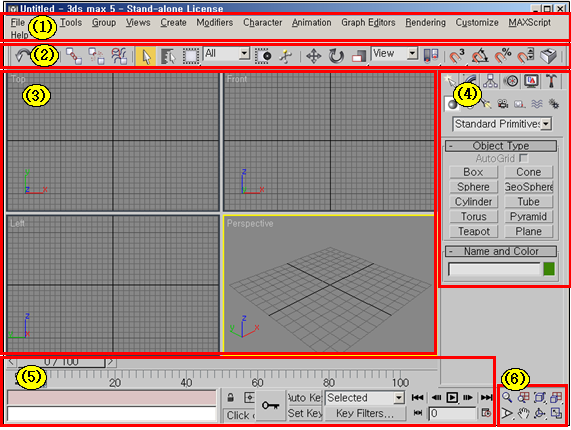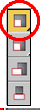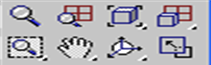편집디편집디자인 용어자인 용어
편집디자인 용어
[디자인] 편집디자인 용어
가
가도마루(角丸, edge-round) : 반달모서리. 책 바깥쪽의 아래 위 귀를 둥글게 따내는 제책방식.
가게모지 : 글자에 그림자가 있게 하는 것.
가이페이지(page change) : 조판에서 장(章)등의 끝에 여백을 둔 채 다음 장의 새 페이지부터 짜기 시작하는 것.
가편집(dummy) : 인쇄하도록 만들어진 원고, 실제 인쇄되는 크기와 똑같고 단들의 분할이 그려져 있는 가편집 용지나 레이아웃 용지로 만
든다. 가편집을 한 번 해보는 것은 인쇄될 때 발생할 수 있는 사고를 방지한다.
강조점(bullet) : 강조하기 위해 사용하는 작은 점.
게라즈리(gallery proof) : 교정쇄, 활자 조판의 교정쇄. 아직 교정되지 않은 상태의 것.
겐슨 : 원 크기. 인쇄물로 할 사진이나 그림 원고의 크기가 원고와 같은 것.
고세이즈리(proof) : 교정쇄, 교정하기 위하여 찍어내는 인쇄, 또는 그 인쇄물.
고즈리(slip proof) : 낱 교정쇄, 신문 조판 등에서 기사를 한 건 단위로 짜서 교정쇄를 내는 것.
가미사시(hand feeding) : 종이 먹이기, 낱장인쇄기에서 손으로 종이를 먹이는 작업, 또는 그러한 일을 하는 사람.
게라스리 : 채자된 활자를 게라에 담아 교정용으로 찍는 것
게이마끼 : 장식괘로 사방을 둘러싼 기사
겐토(resister) : 인쇄된 화선(畵線)과 그에 겹쳐 인쇄된 화선의 위치 관계.
겐토아와세(resistering) : 가늠잡기. 다색(多色)인쇄할 때, 각 판의 화상(畵像) 위치를 맞추는 방법. 인쇄기를 조절하거나 판의 위치를 움직
여서 인쇄용지의 지정한 위치에 인쇄되도록 조정함.
겐판즈리 : 원판인쇄, 볼록판 인쇄에서 활자로 짠 원판으로(아연이 아닌) 직접 인쇄하는 것.
구로누끼 : 지문에 검은 글자를 나타내게 하는 것.
구미까에 : 조판할 때 기사나 제목이 뒤바뀌는 것
그물눈 망판 : 그물눈 무늬로 된 망판.
기리누끼 : 사진 원고에서 주체부분을 잘라내는 것.
나
나카미다시 : 중간제목, 중간표제. 책의 제목을 3단계로 했을 때, 큰 제목과 작은 제목 사이에 드는 제목.
나나메, 비스듬히
나마겡꼬 : 프린트 원고 아닌 육필 원고, 가필 안한 원고를 말 할 때 씀.
나카토비라 : 속 표제지, 하나의 책 표제가 둘 이상 있을 경우, 제각기의 부분에 붙이는 표제지(標題紙)
노꼬리 : 다음 면에 넣기 위해 남겨둔 기사
놈브르(nombre) : 쪽번호, 본디 프랑스어에서 나온 말로 책에 붙이는 페이지 번호를 가리킴.
다
다루마 수동인쇄기 : 수동으로 찍는 볼록판 인쇄기의 총칭.
다데 헨게이 : 세로로 변형된 글자.
다치오토시 자투리 종이 : 전지(全紙)에서 필요한 면적을 자르고 남은 종이 또는 제책에서 다듬 재단할 때 생긴 종이.
다테메(縱目) 세로결 : 종이결이 낱장에서 긴 변에 평행하게 있는 종이.
단보루 골판지 : 판지를 골이 생기게 가공한 포장 용지.
덴(天, head, top edge) 머리, 윗 마구리 : 속장을 다듬어 재단한 3면 가운데 위쪽 또는 페이지 면의 위쪽 여백.
덴노리(pad) 머리 풀매기 : 메모, 원고용지, 편지지처럼 머릴르 접착제로 굳혀서 한 장씩 떼어 쓸 수 있도록 만든 것.
도그레그, 개다리 : 가로쓰기 편집에서 기사가 블록으로 처리되지 않고, 하나의 기사가 다른 기사 사이로 빠지는 것.
도비라(title page), 표제지 : 책의 표제, 글쓴이 이름, 출판사 이름 따위를 넣는 페이지.
도시(impression) 통, 통수 : 인쇄기에 용지를 통하게 하여 찍히는 횟수를 나타내는 단위.
도오시 : 내용의 변경이 없을 때 첫 판을 최종판까지 그대로 계속 인쇄하는 것.
도입부(lead-in) : 본문의 첫 번째 몇 낱말. 그림 설명에 많이 사용하는데 글자의 크기나 굵기를 대비가 되도록 만든다.
도트 에칭(dot etching) ,망점 수정 : 스크린을 건 제판 필름의 망점을 작게 하는 것. 필름 망점의 크기를 바꿈으로써 부분 또는 전체적으로
농담을 조절함.
돈보(resister mark) ,가늠표 : 여러 색을 겹쳐 인쇄할 때 각 판의 가늠을 잡기 위하여 인쇄판 4면 중앙에 직교(直交)된 눈금을 표시한 것.
돋보임체(display type) : 머리글이나 뽑음글 등에 쓰이는 크고 두꺼운 글자체. 본문 글자체와 구분된다.
돌출글(baurb) : 책 표지의 날개나 뒷면에 책을 설명해 놓은 글. 잡지에서는 이것을 머리글과 결합시켜 기사의 중요 성, 유용성, 또는 다른
효용가치들을 지적함으로써 독자들이 기사를 읽도록 만든다. 제목 앞에 오게 되면 「상투제목(precede)」이 되며 머리글 뒤에 오게 되면
「부제(deck)」가 된다. 제목과 관계없이 지면의 임의적 위치에 독자적으로 올 수도 있다.
들여 짜기(indent) : 글줄을 다른 글줄보다 짧게 하는 것. 문단의 첫 글줄이나, 인용문, 목록, 또는 특정한 다른 자료일 경우에 많이 사용한
다. 반대는 내어짜기(hanging indent)
등(spine) : 책이 접혀진 부분의 뒤쪽. 무선 제본을 했을 경우는 직사각형의 형태가 생긴다. 여기에는 이름, 날짜, 잡지의 주요기사 내용 등
을 넣어 책이 꽂혀 있을 때 눈에 띄게 할 수 있다.
디센더(descender) : 알파벳 소문제에서 아래로 삐친 획. 예을 들면 p의 아래부분.
라
로고(logo) : 특별히 디자인된 표제 모양. 때로는 머리글에도 사용된다. 로고타입에서 온말.
마
마에스케(preliminary matter) ,앞붙이 : 출판물, 특히 책에 있어 본문 앞쪽에 붙이는 표제지.
마에토비라(half title, flytile) , 앞 표제지 : 본 표제지 앞에 제목만을 인쇄한 표제지.
마와시즈리(work and twist) 돌려찍기. 한개의 판을 써서 한 장의 종이에 같은 판을 4면 인쇄하는 방법.
망점(halftone) : 사진과 같은 연속적인 명암으로 되어 있는 원본을 재생하는 것. 원본을 망판을 통해 재촬영하여 연속적 명암을 점들의 패
턴으로 만든다. 어떤 망판을 사용하느냐에 따라 명점의 형태가 달라진다. 인쇄되는 것은 이 망점들이다.
망점빼기(dropour halftone) : 손이나 기계적 필터를 사용하여 하이라이트 부분이나 불필요한 배경의 망점을 없애는 것. 희색 지 명을 돋보
이게 할 수 있다. 망점빼기는 실루엣 방점과 비슷하지만 필요한 이미지를 둘러싼 배경 전체를 없애지는 않는다는 점에서 다르다. 망점빼기
는 삭제되는 영역을 선택할 수 있으며 그 선택성 때문에 비용이 더 든다.
망판(screen) : 망점을 만드는 데 사용되는 판. 이것을 통해서 사진 원본을 재촬영하면 망점으로 된 사진이 생긴다.
머그샷 : 1칼럼 이내의 인물 사진을 일컫는다.
무선제본(perfct binding) : 책 등에 본드를 발라서 만드는 제본. 책을 펼쳤을 때 지면이 평평하게 펴지지만 잘 만들지 않으면 낱장들이 떨어
지기 쉽다. 그러나 책의 중간에 다른 것들을 끼워 넣거나 하는 것이 용이하다.
물림선(gurrer) : 두개의 낱쪽 사이의 경계선.
미다시(caption, head) 표제, 제목 : 신문이나 잡지의 기사 첫머리. 또는 책의 본문이 구분되어 있을 때 구분되는 곳에 다는 표제.
미즈바리 , 물바름 : 디자인 작업의 편의를 위해 패널을 만들어 쓰는 경우가 있는데, 이때 종이에 물을 발라 패널에 밀착시키는 일.
바
바라 , 낱장 떼기 : 좋지않은 재단칼로 속장을 재단했을 때 잘린 데가 서로 달라 붙은 것을 손으로 떼는 작업.
베라(leaf) , 낱장 : 한 장으로 된 종이에 찍은 인쇄물. 주로 낱장 광고 따위를 말한다.
베타(solid) , 민판 : 인쇄물이 잉크로 완전히 덮여 있는 곳. 망점 인쇄물에서는 망점 면적이 100% 부분.
베타구미 , 붙여짜기 : 글자, 글줄 사이를 띄지않고 하는 활자조판으로서, 1)신문에서 글줄 사이에 인테르나 공목을 넣지 않고 짜는 것. 2)서
적이나 잡지에서 제목의 글자와 글자 사이의 간격을 두지않고 짜는 것 3)영문 조판에서 글줄 사이에 인테르를 넣지않고 틈없이 짜는 것을
가리킨다. 붙여짜기는 가독성이 나쁘므로 많이 쓰지 않는다.
베다시로 : 먹판에 흰자를 부각시킨 것.
베타즈리(solid printing), 민인쇄 : 인쇄물에서 어느 부분이 바탕을 완전히 덮게 인쇄하는 것.
보디 몸통(활자) : 활자면의 돋아 나온 부분을 제외한 각진 기둥부분
보카시(gradation), 농담(濃淡) : 피사체. 네거티브 포지티브 등에서 밝은 곳으로부터 차츰 어두운 곳으로 이르는 농도의 단계.
본문(body copy) : 기사 내용 등의 글.
본문체(body type) : 기사의 본문에 사용된 글자체. 돋보임체와 구별된다.
블리드(bleed) : 일러스트레이션이나 다른 요소들을 지면의 끝모서리까지 늘린 것.
사
사진축확(photostat) : 그라픽 원본을 복사하거나 축소, 확대하는 데 이용하는 제판보다는 비용이 덜 드는 과정. 처음에는 음화로 찍은 다
음, 이것을 양화로 바꾼다. 사진축확을 이용하면 현상, 인화하는데 시간이 덜 걸려서 편리하다. 일반 복사보다는 비싸진만 대량으로 찍으면
싸게 할 수 있다.
샤타이카스지(斜體活字) 빗글자(꼴) : 1) 구문(歐文)활자의 이탤릭체. 2)사식문자에서의 한쪽으로 기운 변형체.
선 망판(line screen) : 평행한 선들로 만들어진 망판.
세가미(背紙, back lining) , 등종이 : 제책할 때 등에 붙이는 데 쓰는 종이.
세모지(back title) , 등글자 : 책 등에 넣는 책이름, 글쓴이 이름, 펴낸 곳 따위의 글자.
세바리(back lining) , 등바대 : 등굳힘 할 때 등을 보강하기 위해 쓰이는 천이나 종이.
시로누키, 희게 빼기 : 인쇄 면에 있어 검정 또는 다른 색의 민인쇄나, 30% 이상의 어두운 망판 인쇄 면 안에 글자나 그림을 희게 (또는 바탕
색으로) 빼내는 것.
시메트리(sysmetry) , 대칭 : 일정한 선 또는 점을 기준해서, 양 쪽으로 형상이 대응하고 있는 것.
시아게, 메우기 : 완성을 앞둔 최종 손질.
시오리(tassel) , 갈피끈, 갈피표 : 책을 읽던 곳에 끼우는 끈이나 얇은 나무.
시와(wrinkle) , 주름 : 손상한 것으로서 빼놓아야 할 주름진 종이 혹은 옵셋 인쇄기 또는 원압 인쇄기에서 발생하는 종이의 주름.
시훈(紙粉) 종이먼지 : 종이 표면네 묻어 있는 가루 모양의 먼지. 인쇄에 악영향을 미친다.
실루엣(silhouette) 그림자 : 1)화상(畵像)을 한 색으로 뭉개고 윤곽만으로 단순화한 회화형식. 2)인쇄에서 윤곽만 따내는 판이나 그 기법.
실루엣 망점(silhouette halftone ) 사진의 주요 부분만 망점으로 처리되고 불필요한 부분은 없어지는 망점.
쓰마루, 메우다
아
아타리센, 맞춤선, 기준선 : 옵셋 인쇄용 대지에 줄을 칠 때 사진판이 들어갈 위치, 민인쇄할 곳 등 경계를 표시하는 금.
야키스케 , 빛쬐기 : 감광막이 있는 판재 또는 필름, 인화지 따위에 원판을 밀착하거나 확대하여 빛을 쪼이는 것.
양끝맞추기(justify) : 글줄의 왼쪽과 오른쪽을 똑같이 맞춘 것. 양끝맞추기를 하기 위해서는 단어들 사이의 공간을 약간 띄우는 일이 필요하
다. 신문을 제외하고는 아주 나쁜 방법이다.
어센더(ascender), 높은 획 : 구문활자에서 b, d, h, l과 같이 x높이보다 위로 뻗어 있는 부분.
어센더라인(ascender line) 높은 한계 : 높은 획의 한계선.
오리코미 , 접어 매넣기 : 본문페이지의 판형보다 큰 별지를 접어서 페이지 사이에 끼워 맨 것.
오비, 띠 : 본양장(本洋裝) 제본에서 둥글림 할 때 둥글게 한 것이 먼저대로 되돌아지 않게 하기 위해 매어놓은 띠모양의 천.
오시(printing press) , 인쇄압 : 인쇄할 때 판면의 잉크를 피인쇄면에 스며들도록 가하는 압력.
오잘리드(Ozalid) : 청사진과 같으나 바탕이 하얗고 선이 진하다. 보통 파란색이지만 갈색이나 검정색도 가능하다. 바탕은 약간 거칠은 질
감이어서 원본을 깨끗하게 재생하지는 않는다. 원본을 감광지에 놓고 빛을 쪼여 만들어지는 인쇄이다.
오픈(open) 테두리 글자 : 구문활자의 글꼴로 로만(roman)체 글자의 테두리로 디자인된 장식체.
오케이(OK) 대장 : 틀린 제목과 내용을 고친 완전무결한 대장
요코메(橫目, cross direction), 가로결 : 종이결이 낱장에서 짧은 변에 평행하게 나 있는 것.
요코헨게이 : 가로로 변형된 글자.
와리스케, 판벼르기 : 레이아웃과 같은 뜻으로 판면 치수의 설계, 글자, 사진, 일러스트레이션, 도표의 인쇄상 매김과 벼르기.
우라(back side), 뒷면 : 판지의 경우, 양질(良質)면을 앞면이라고 하는데 상대하여 그 뒷면을 말한다.
우찌가에, 판갈이 : 조판된 판을 다시 바꿔 짜는 것(진전되는 기사로 갈아 넣을 때)
우키다시, 엠보싱(embossing) 돋움내기 : 잉크를 쓰지 않고 그림이나 글자 따위를 두툼한 종이에 눌러 돋아나게 한 것.
윤곽 흐리기(vignette) : 일러스트레이션의 배경이 점점 사라지다가 마침내 지면의 흰공간과 같아지게 만드는 것.
x-높이(x-height) 알파벳 소문자에서 몸통 부분, x-높이는 x자를 기본으로 한단위로, 그 위로 올라가는 획은 어센더, 그 아래로 내려가는
획은 디센더라고 한다.
자
조아이(gathering) , 접지 모음 : 제책과정에서 접지해 놓은 인쇄물을 순서대로 포개는 것.
좌철(side wire binding) : 책의 왼쪽에 철사로 제본하는 방식, 반대로「우철」이 있다.
중철(saddle stitch) : 책을 접어 중간에 스테이플을 찍어 제본하는 것. 지면은 평평하게 펼쳐지지만 두꺼운 책에는 사용할 수 없다.
지(地), 밑 : 책의 속장을 다듬어 재단한 3면 가운데 아래 쪽.
지라시(dodger) : 낱장 광고, 선전지.
지몬(指紋, ground tint) , 바탕무늬 : 인쇄물에서 글자 밑바탕에 인쇄되는 연속무늬.
차
채자 : 취재기자가 쓴 기사를 원고 상태로 받아 교열부로 넘긴뒤, 교열이 완성된 상태의 기사열.
카
컷(cuts) : 출판물에 사용되는 일러스트레이션, 그림, 사진들.
타
톱(TOP) : 신문, 한 면 첫머리에 가는 기사
파
펼침쪽(spread) : 두 개의 마주보는 낱쪽을 펼쳐 놓은 것.
페이지 모노 책거리 : 제책하여 책거리로 할 수 있는 인쇄물. 낱장거리에 상대하여 쓰는 말. 글자 원고를 중심으로 한 것이 많으며, 전체가
일관된 조판, 레이아웃 형식으로 된 것을 가리킨다.
페이퍼 백(paper back) , 종이표지 : 종이 표지에, 본문도 중질 이하의 용지를 쓰고 싼값 판을 목표로 만든 책. 신서판, 문고판 따위....
포맷(format), 출판물의 꾸밈 : 크기, 형태, 타이포그라피, 여백, 제본, 머리글 등의 모든 요소들을 조합하여 출판물에 독특한 성격을 부여한
다.
하
하리코미, 따붙이기, 붙여넣기 : 1)대지에 사식문자를 붙이는 일, 2)전사평판(轉寫平版)에서 본을 뜬 전사지를 대지에 놓고 뾰족한 쇠끝으로
화선 이외의 부분을 쪼아 붙이는 것. 3)사진제판에서 접착제를 바른 투명막 또는 유리판에 막을 벗긴 네거티브 따위를 붙이거나 필름으로
만든 네거티브 따위를 따붙일 곳을 도려낸 마스크 페이퍼에 붙이는 것.
하시라(headline) , 기둥(제목) : 판면 바깥 여백에 짜 넣는 제목.
하바 : 폭, 넓이
한시타 판밑, 제판원고 : 글자나 그림따위를 제판용 원고에 맞도록 먹으로 묘화(描畵)한 것. 좁은 뜻으로는 선화(線畵)를 인쇄 원고로 만든
것.
헨게이 : 변형되는 글자를 말하는 것.
혼가케(sheetwise) , 따로걸이 : 판을 앉히는 방법의 하나. 앞판과 뒤판을 다른 판을 써서 앉히는 방법.
혼즈리(production run), 본인쇄 : 인쇄물교정이 끝난 다음하는 인쇄.
확대(blow-up) : 기계적 방법으로 일러스트레이션의 크기를 크게 하는 것. 반대말은 축소이다. 일러스트레이션을 확대하거나 축소하는 데
는 두가지 방법이 있다. 첫째는 편집자나 디자이너가 원하는 형태로 원본작얼을 하는 것이며 둘째는 필요한 확대, 축소 비율을 지정하는 것
이다. 후자는 제판실에서 카메라를 이용하여 확대나 축소를 하게 된다. 원본은 100%로 표시한다. 따라서 두 배 확대하는 것은 200%라고 표
시하며 반으로 축소하는 것은 50%라고 표시해야 한다. 확대, 축소의 비례는 반드시 %를 사용하며 '2배확대'라든가 '반'이라는 식으로 말해
서는 안된다.
본문 글 보러가기